Służy do importu konfiguracji (planu kont, typów dokumentów, stawek VAT, rejestrów VAT) z aplikacji księgowych Symfonia. Na podstawie tej konfiguracji będzie można eksportować dokumenty faktur do Symfonii.
Informację jak wyeksportować plik z modelem księgowym firmy można znaleźć pod poniższym adresem:
Centrum pomocy - Eksport modelu księgowego >>
1.W oknie Ustawienia aplikacji > Eksporter > Konfiguracja, w polu Import konfiguracji z modelu księgowego kliknij przycisk Importuj aby otworzyć kreator importu.
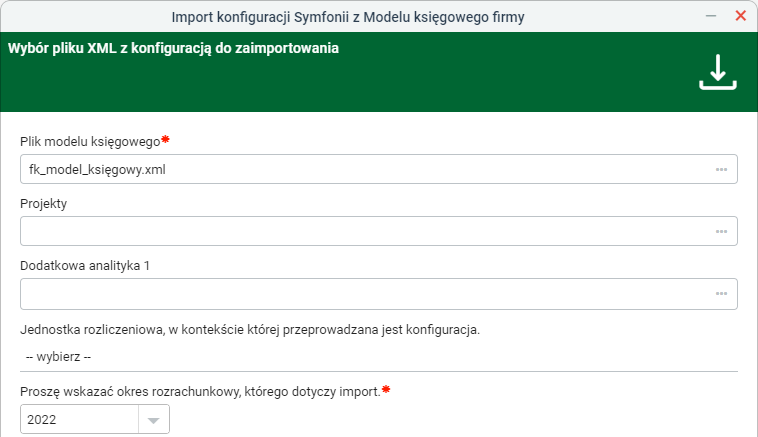
W polach Dodatkowa analityka można wskazać pliki XML zawierające wyeksportowane z programu Finanse i Księgowość słowniki.
Import dodatkowych analityk oraz innych słowników dla planu kont >>
2.W polu Plik modelu księgowego wskaż plik XML zawierający model księgowy firmy.
3.Wybierz okres rozrachunkowy, dla którego wykonywany jest import ustawień.
4.W polu Jednostka rozliczeniowa, w kontekście której przeprowadzana jest konfiguracja wybierz jednostkę rozliczeniową firmy dla której wykonywany będzie import konfiguracji.
5.Kliknij przycisk Dalej aby kontynuować.
6.W kolejnym kroku wskaż, które ustawienia firmy chcesz zaimportować.
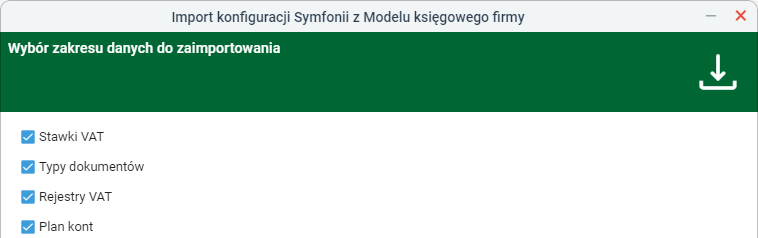
7.Kliknij przycisk Dalej aby kontynuować.
8.W kolejnym kroku podaj, które grupy kont rejestrują:
•Rodzaje kosztu,
•Miejsca powstawania kosztu,
•Rodzaje przychodu.
Aby wybrać grupę kont kliknij w polu i wybierz ją z listy.
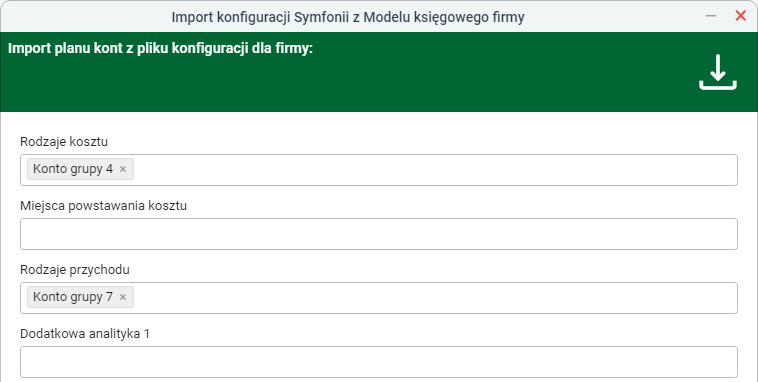
9.Kliknij przycisk Dalej aby kontynuować.
10.Kolejny krok pokazuje podgląd importowanych stawek VAT.
Widoczne na liście stawki z wartością ujemną identyfikują stawki Zwolnione, Nie podlega VAT, Bez podziału predefiniowane w programie finansowo księgowym. Stawki takie nie są naliczane na dokumentach.
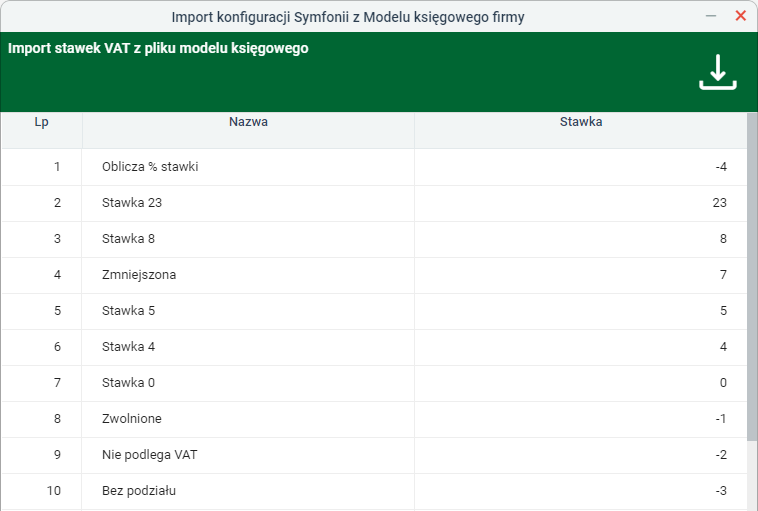
11.Kliknij przycisk Dalej aby kontynuować.
12.Kolejny krok pokazuje podgląd importowanych rejestrów VAT.
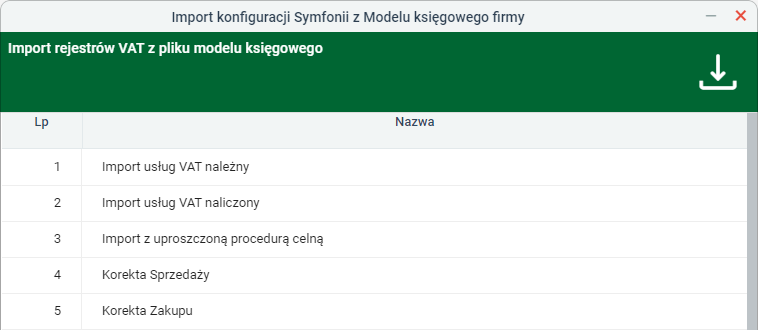
13.Kliknij przycisk Dalej aby kontynuować.
14.Kolejny krok pokazuje podgląd importowanych typów dokumentów.
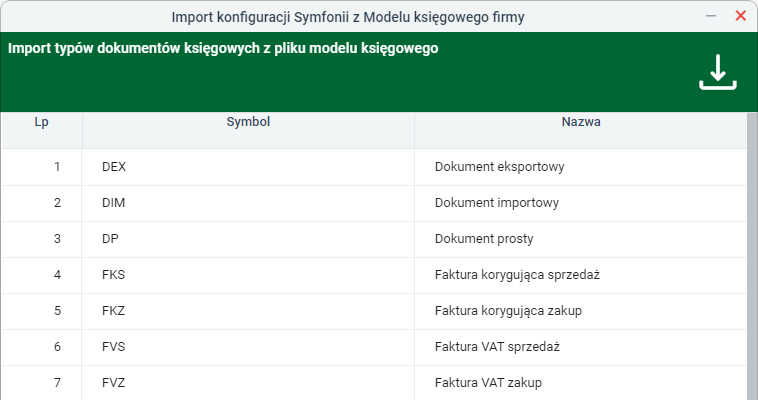
15.Kliknij przycisk Dalej aby kontynuować.
16.Na koniec prezentowane są ponownie obszary importowanych danych, można na tym etapie podjąć ostateczną decyzję co do importowanych obszarów.
17.Kliknij przycisk Importuj aby zatwierdzić operację importu i wczytać wybrane obszary do Biura Rachunkowego Online.
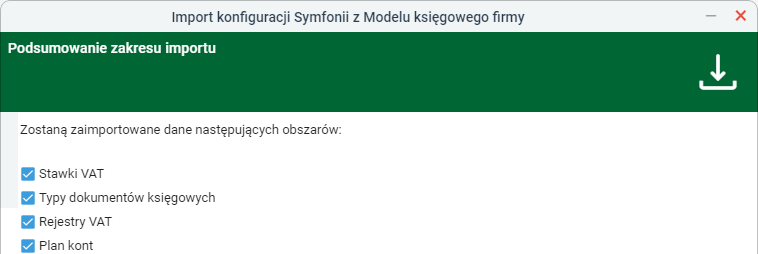
18.Po wykonaniu importu wyświetlona zostanie informacja o zakończonej operacji. Kliknij Zakończ aby zamknąć okno.
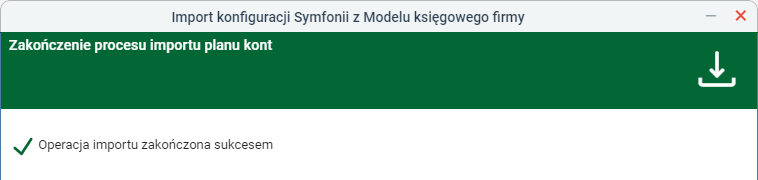
Uwagi
Typy rejestrów (ABCD)
Typy rejestrów (ABCD) nie są automatycznie importowane z przygotowanego modelu firmy. Aby po imporcie konfiguracji uzupełnić je manualnie:
1.Przejdź do okna słownika Rejestry VAT (Ustawienia aplikacji > Faktury zakupu > Słowniki).
2.Wybierz rejestr z listy i kliknij przycisk ![]() (Edytuj).
(Edytuj).
3.W oknie edycji rejestru w polu Opis wprowadź literę oznaczającą typ rejestru ABCD np:
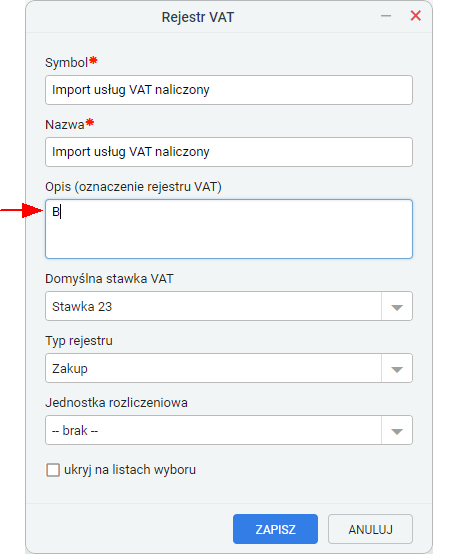
W przypadku innej wartości niż pojedynczy znak A, B, C, D pole traktowane będzie jako opis a nie oznaczenie rejestru VAT.
4.Zatwierdź zmiany przyciskiem Zapisz.